Sửa lỗi unknown usb device device descriptor request failed

Trong quá trình sử dụng máy tính, chắc hẳn ai cũng đã từng gặp lỗi Unknown USB Device Device Descriptor Request Failed. Nếu không rành về thiết bị thì hầu hết ai cũng bối rối và không biết phải xử lý sao? Vậy thì hãy trang bị ngay cho mình những kiến thức sửa chữa nhanh chóng đã được Sforum tổng hợp ngay phía dưới đây. Mời bạn đọc cùng theo dõi nhé!
Xem thêm:
- USB 3.0 là gì? USB 3.0 có gì khác so với USB 2.0
- USB Type C là gì? Ưu, nhược điểm của cổng kết nối mới

Lỗi Unknown USB Device Device Descriptor Request Failed là gì?
Lỗi Unknown USB Device Device Descriptor Request Failed là một lỗi khá phổ biến trên các thiết bị, bao gồm cả dòng để bàn hay xách tay. Biểu hiện của lỗi này đó là việc thiết bị sẽ không nhận USB khi bạn cắm vào máy, thông thường sẽ hiển thị bằng bảng thông báo với tiêu đề “Unknown USB Device”.
Lỗi này mặc dù không quá nghiêm trọng nhưng đôi khi cũng gây khó chịu mỗi khi cần sử dụng gấp. Do đó, hãy trang bị những kiến thức về nguyên nhân cũng như cách khắc phục để phòng khi cần thiết nhé!

Nguyên nhân gây lỗi Unknown USB Device
Khi gặp lỗi này, nhiều người dùng không rành về laptop sẽ cho rằng USB đã bị hư hoặc laptop có vấn đề. Thực tế, điều đó cũng có thể xảy ra nhưng đôi khi vấn đề không nghiêm trọng như bạn nghĩ và vẫn có cách để khắc phục được. Dưới đây là một vài nguyên nhân phổ biến dẫn đến lỗi không nhận USB.
- USB chứa dữ liệu dưới các định dạng mà hệ thống của laptop không thể nhận dạng và nạp vào máy tính được.
- USB chứa các file độc hại, nếu laptop đang bật chế độ phòng ngừa virus máy tính thì có thể sẽ ngăn cho máy nhận USB có chứa các file độc hại đó.
- Pin của laptop quá yếu để nhận được USB.
- Driver USB trên laptop bị lỗi hoặc quá cũ, không phù hợp với USB mà bạn sử dụng.
- Xung đột phần mềm trên laptop dẫn đến việc không nhận USB.
- Lỗi phần cứng do cổng USB trên laptop bị bám bụi.

Với tất cả các nguyên nhân trên, bạn hoàn toàn có thể sửa lỗi Unknown USB Device (Device Descriptor Request Failed) tại nhà mà không cần tốn tiền mua USB mới. Tiếp theo đây sẽ là chi tiết các cách khắc phục nhanh chóng, cùng tìm hiểu nhé!
[Product_Listing categoryid="2197" propertyid="" customlink="https://cellphones.com.vn/laptop/ai.html" title="Danh sách Laptop AI đang được quan tâm nhiều tại CellphoneS"]
Cách sửa lỗi Unknown USB Device Device Descriptor Request Failed
Lỗi Unknown USB Device (Device Descriptor Request Failed) có thể khiến bạn không thể sử dụng các USB. Đây là một vấn đề phổ biến, thường xuất hiện khi Windows không nhận diện được kết nối. Nội dung sau sẽ hướng dẫn bạn các bước khắc phục hiệu quả để USB của bạn hoạt động trở lại bình thường.
Kiểm tra đầu USB và cổng USB trên máy
Cách đầu tiên và cũng đơn giản nhất để sửa lỗi Unknown USB Device Device Descriptor Request Failed đó là kiểm tra chính USB và cổng USB có trên máy. Với USB, hãy rút thiết bị ra, kiểm tra kỹ phần đầu có bị bụi bám hay gỉ sét gì hay không, làm tương tự với cổng USB trên laptop. Bạn cũng có thể sử dụng tăm bông ẩm để vệ sinh cho sạch sẽ.

Ngoài ra, mỗi máy vi tính thường sẽ có từ 2 đến 3 cổng USB khác nhau, bạn cũng có thể thử cắm ở tất cả các cổng để kiểm tra. Đồng thời, nếu có thể mượn một chiếc PC khác thì bạn cũng nên thử cắm USB vào và xem nguyên nhân đến từ USB hay chiếc PC của bạn.
Khởi động lại máy tính
Trong quá trình sử dụng, PC đôi khi sẽ gặp phải tình trạng xung đột phần mềm và gây ra một vài lỗi vặt, nhất là việc kết nối với các vật dụng ngoài như USB, chuột, bàn phím,... Do đó, việc khởi động lại PC là cách fix lỗi nhanh chóng nhất. Sau đó, hãy thử cắm USB lại một lần nữa để kiểm tra.

Gỡ và cài đặt lại driver USB
Nếu như cả 2 cách trên vẫn không thể khắc phục được lỗi Unknown USB Device Device Descriptor Request Failed thì hãy đến với một cách khác chuyên nghiệp hơn, đó là cài đặt lại driver USB.
Bước 1: Click chuột phải vào biểu tượng Windows trên thanh Taskbar và sau đó chọn vào mục “Device Manager”.
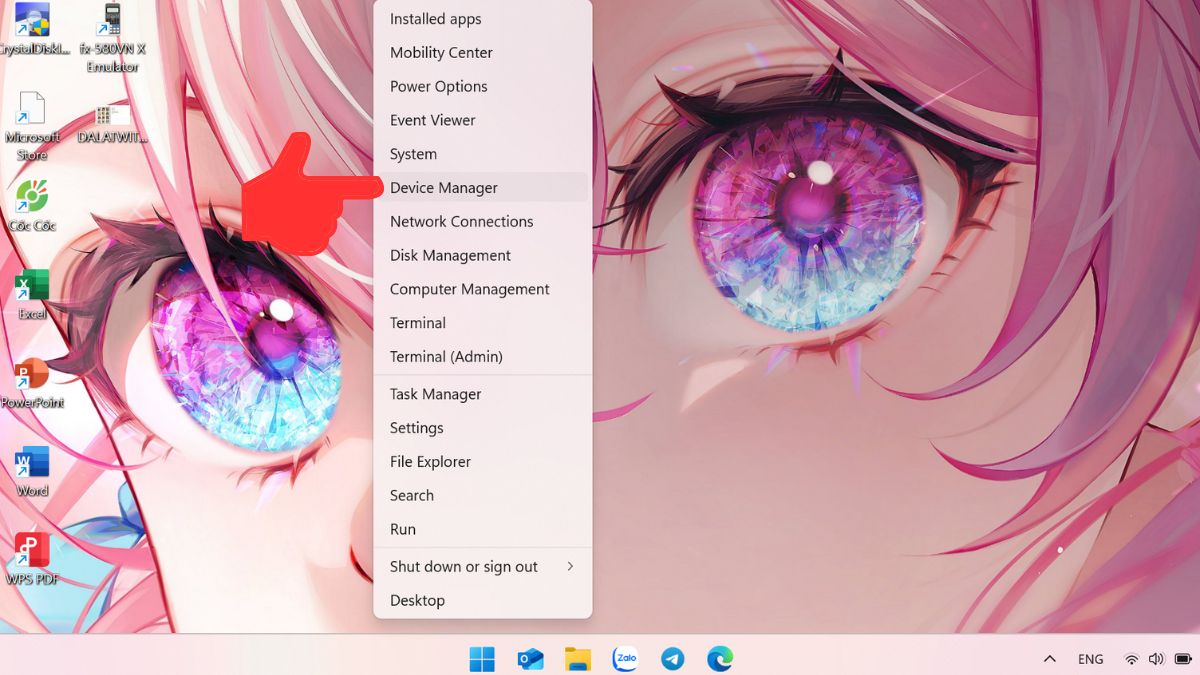
Bước 2: Kéo xuống phía dưới, bấm chuột vào dòng “Universal Serial Bus controllers”.
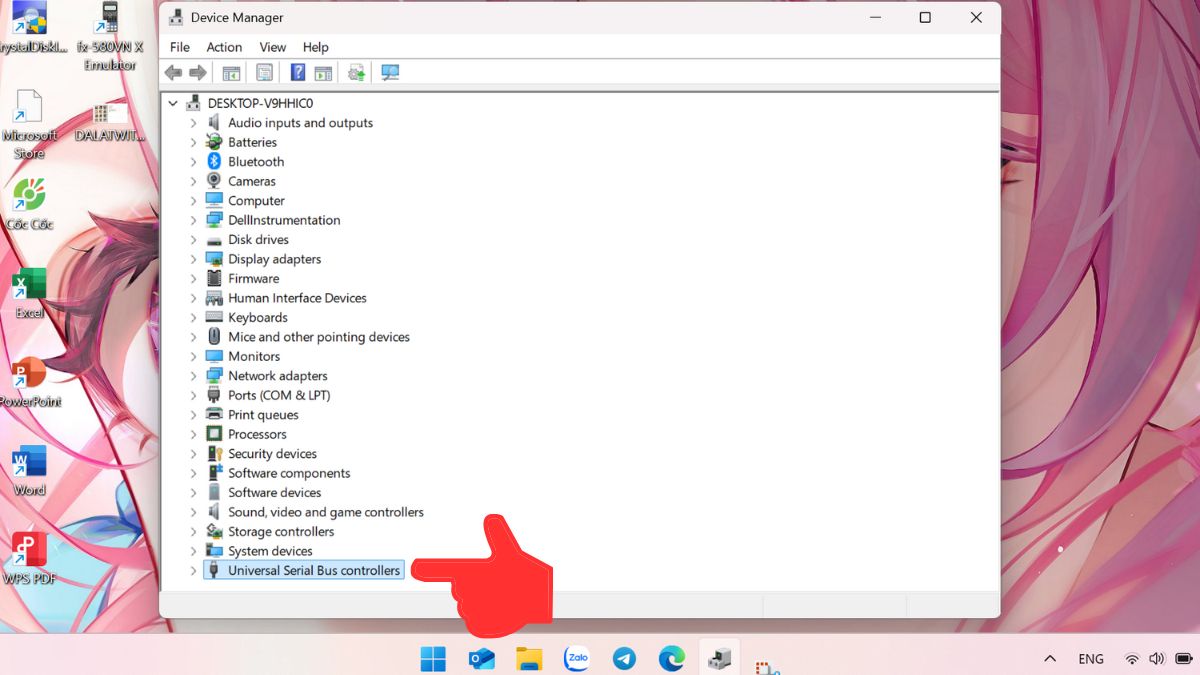
Bước 3: Chọn vào driver USB bị lỗi và click chuột phải, chọn “Uninstall”.
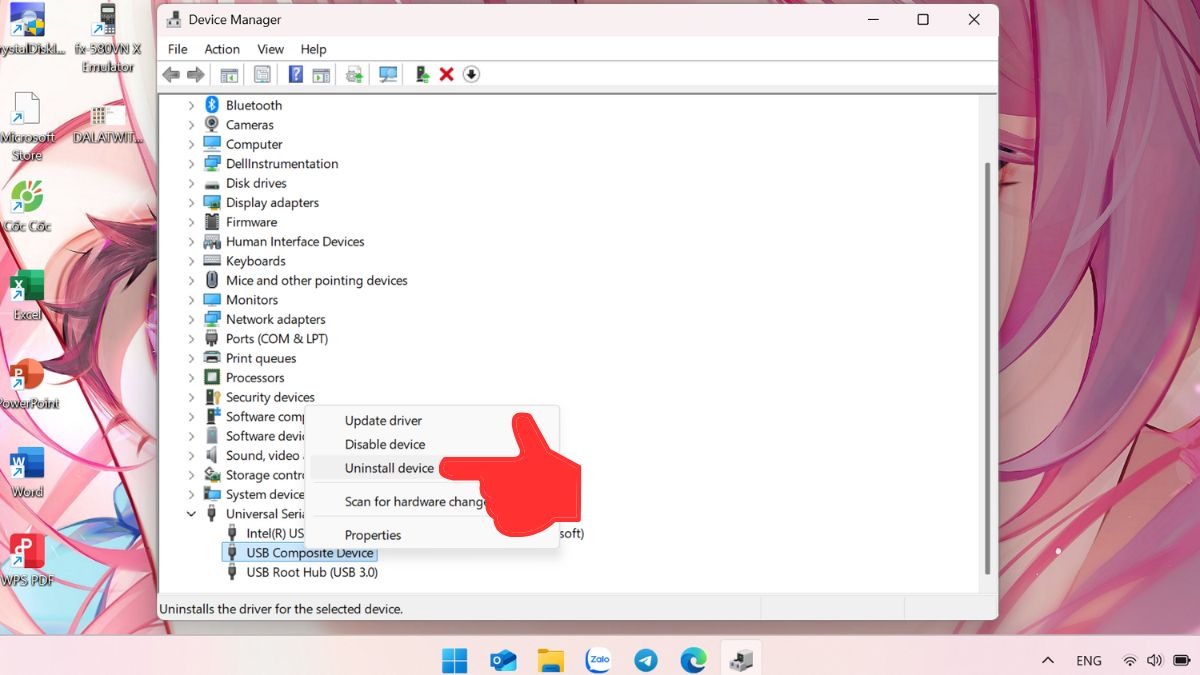
Bước 4: Khởi động lại và máy sẽ tự động cài lại driver USB.
Cập nhật driver cho thiết bị
Bên cạnh cách gỡ và cài đặt lại driver USB thì bạn cũng có thể cập nhật driver thủ công cho công cụ. Dưới đây là cách thực hiện.
Bước 1: Mở cửa sổ Device Manager như bước 1 và 2 ở mục trên.
Bước 2: Chọn vào driver USB muốn cập nhật và click chuột phải. Tiếp theo hãy chọn dòng “Update Driver”.
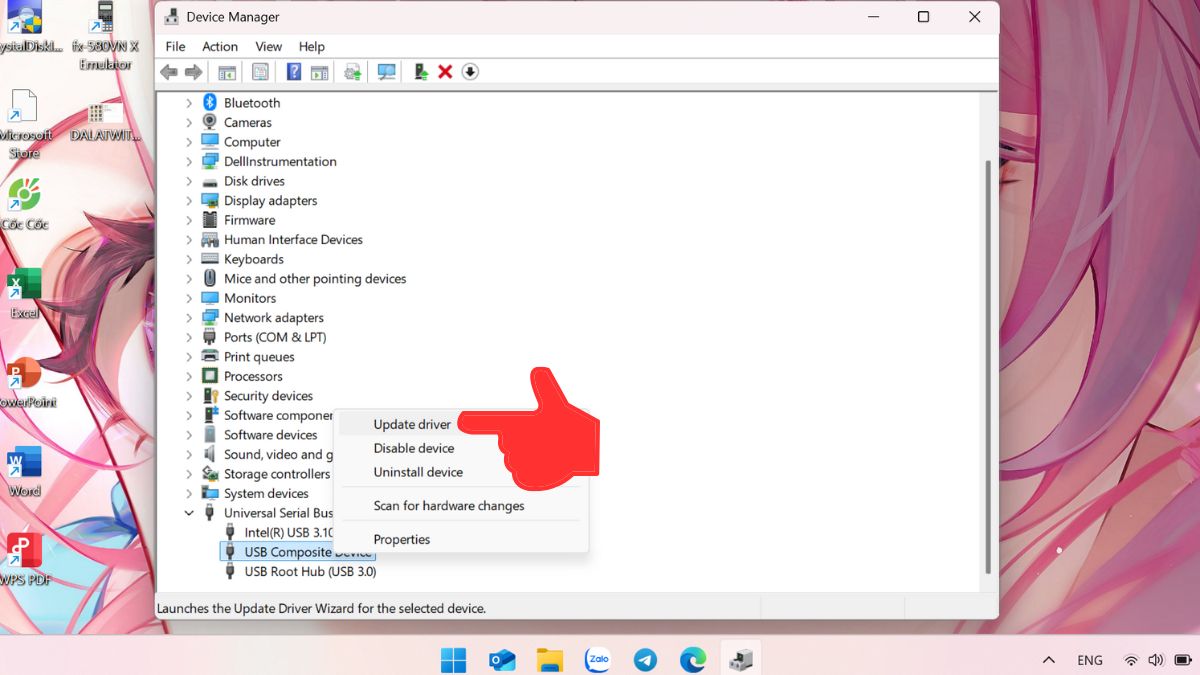
Bước 3: Một cửa sổ mới hiện lên, click vào dòng “Search automatically for driver” để máy tính tự động tìm kiếm và cập nhật driver USB cho bạn.
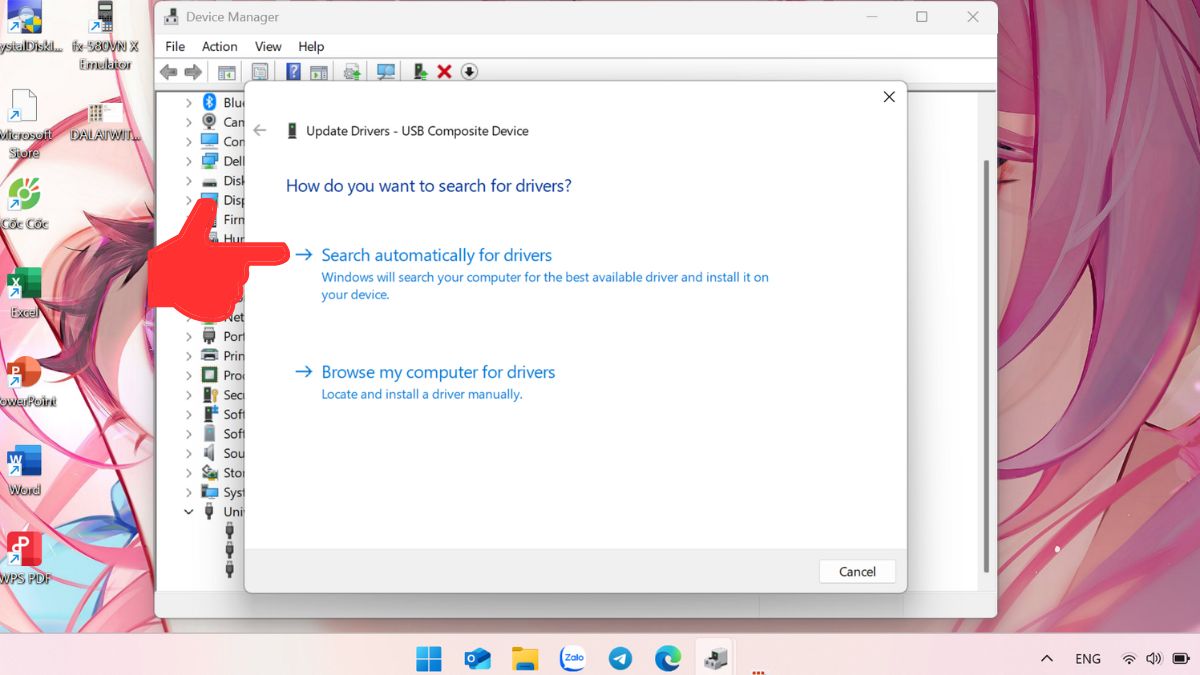
Lưu ý: Với cách này, yêu cầu thiết bị phải kết nối internet để có thể tìm kiếm và tải xuống driver mới nhất cho máy.
Kiểm tra lỗi phần cứng
Hoặc nếu với tất cả các cách trên mà vẫn không thể sửa được lỗi Unknown USB Device Device Descriptor Request Failed thì chắc hẳn nguyên nhân đến từ phần cứng thiết bị. Phần cứng ở đây bao gồm cả USB và các phần cứng khác trên PC.
Với USB, nếu dữ liệu không quá quan trọng thì bạn nên thay bằng một cách mới. Với PC/laptop, các tốt nhất là đem tới trung tâm sửa chữa uy tín để khắc phục nhanh chóng và hiệu quả nhất.

Một số mẹo phòng tránh lỗi USB không nhận thiết bị
Từ những nguyên nhân trên, bạn có thể rút ra một vài mẹo để phòng tránh lỗi USB không nhận thiết bị trên máy tính. Bạn đọc có thể tham khảo và thực hiện nhé.
- Giữ sạch và thường xuyên vệ sinh cho đầu USB và cổng cắm USB trên máy tính.
- Hạn chế di chuyển PC khi đang kết nối USB.
- Cập nhật driver thường xuyên cho PC.
- Tắt chế độ tiết kiệm điện của cổng USB.
- Hạn chế cắm nhiều thiết bị cùng lúc.

Như vậy Sforum đã chia sẻ đến bạn toàn bộ nguyên nhân cũng như cách khắc phục nhanh chóng lỗi thường gặp Unknown USB Device Device Descriptor Request Failed trên máy tính. Hy vọng những thủ thuật máy tính này sẽ hữu ích với bạn và mang tới những trải nghiệm ổn định nhất.
-
Xem thêm các bài viết tại chuyên mục: Máy tính - Laptop - Tablet
Câu hỏi thường gặp
Lỗi này có làm hỏng thiết bị USB không?
Có cần cài đặt lại Windows để khắc phục lỗi này không?
Lỗi này có liên quan đến virus không?
Khi nào nên mang máy đi sửa?
Lỗi Unknown USB Device là một lỗi khá phổ biến và hoàn toàn có thể tự khắc phục tại nhà với các phương pháp đã được gợi ý ở trên. Tuy nhiên, trong trường hợp đã thử mọi cách thì rất có thể phần cứng trên máy tính của bạn đã thực sự gặp vấn đề. Trong trường hợp này, việc tự ý sửa chữa có thể gây ảnh hưởng tới các chức năng khác của máy, vì vậy hãy tìm kiếm trung tâm sửa chữa uy tín để đặt niềm tin.
Ngoài ra, với từng hãng máy tính sẽ có các phần mềm kiểm tra phần cứng chuyên dụng, và bạn có thể sử dụng chúng để nắm bắt được tình trạng sơ bộ trước khi mang đến trung tâm sửa chữa.



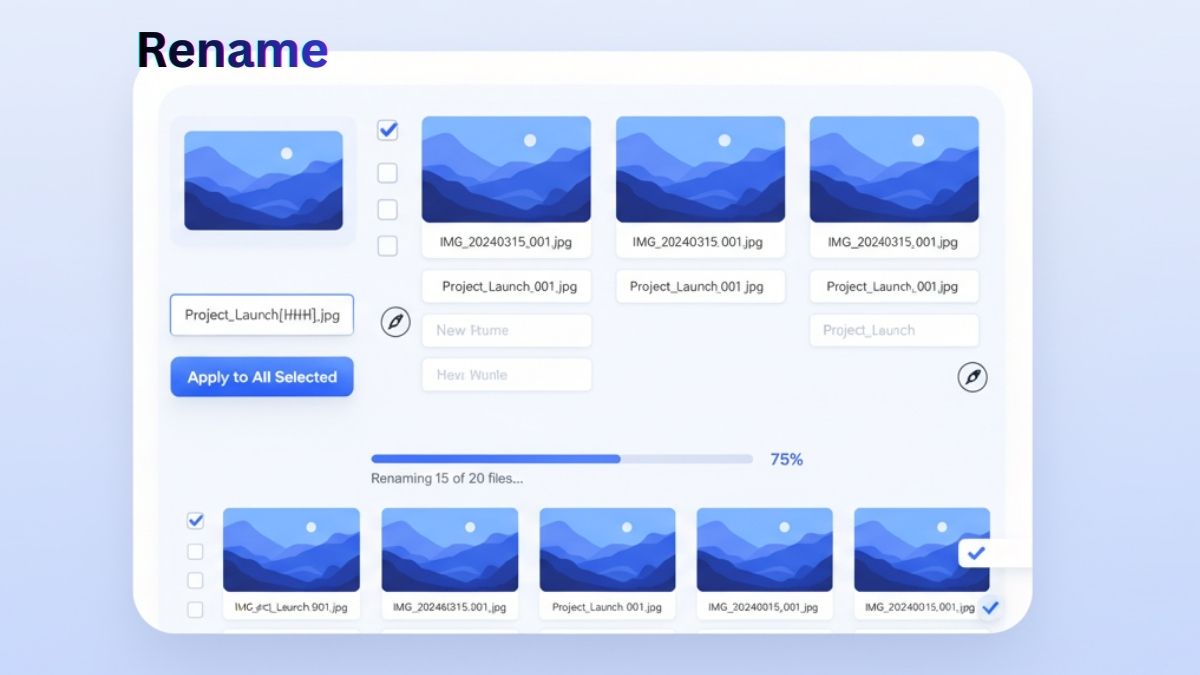




Bình luận (0)